2025-01-23 09:34:01 编辑:daqian 来源:互联网
excel作为一款强大的电子表格软件,广泛应用于数据处理与分析。在excel中,减法操作是基础且常用的计算之一,通过内置的减法公式,用户可以轻松实现数值的相减。本文将直接介绍excel中减法公式的使用方法,帮助用户快速掌握这一技能。
减法公式在excel中的使用非常简单,其基本语法为“=数值1-数值2”。这里的“数值1”和“数值2”可以是单元格引用、直接输入的数字或是其他公式的结果。以下是几个具体的例子,展示了如何在不同情境下使用减法公式。
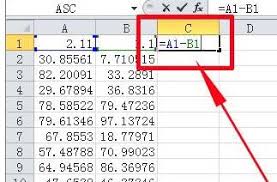
1. 直接输入数值进行减法:
假设你想计算10减去5的结果,可以在一个单元格(如a1)中输入公式“=10-5”,然后按enter键,excel将自动计算出结果为5。
2. 使用单元格引用进行减法:
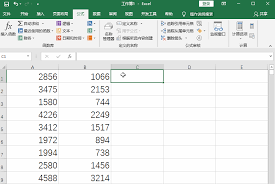
如果数值存储在excel的不同单元格中,你可以通过引用这些单元格来进行减法。例如,假设数值10在b1单元格,数值5在c1单元格,你可以在d1单元格中输入公式“=b1-c1”,excel将计算出b1和c1单元格中数值的差。
3. 结合其他函数进行复杂计算:
减法公式还可以与其他excel函数结合使用,以实现更复杂的计算。例如,如果你想计算两个单元格中数值的平均值后再减去一个固定值,可以使用公式“=(average(b1:b5)-10)”。这里,average函数计算b1到b5单元格中数值的平均值,然后减去10。
4. 处理负数:
在excel中,减法操作的结果可能为负数。例如,如果“数值1”小于“数值2”,那么结果将是一个负数。excel能够正确处理并显示负数结果,无需额外设置。
5. 使用绝对引用:
在进行减法计算时,有时需要确保引用的单元格地址在复制公式时保持不变。这时,可以使用绝对引用。通过在单元格地址前加上美元符号($),如$b$1,可以确保在复制公式时该单元格地址保持不变。
6. 错误处理:
在进行减法计算时,如果引用的单元格为空或包含非数值数据,excel将返回错误值。为了避免这种情况,可以使用iferror函数来捕获并处理错误。例如,“=iferror(b1-c1, "错误")”将在b1或c1单元格包含错误时返回“错误”文本,而不是excel的错误值。
通过以上介绍,相信你已经掌握了excel中减法公式的使用方法。无论是简单的数值相减,还是结合其他函数进行复杂计算,excel都能提供强大的支持。在实际应用中,灵活运用减法公式将大大提高你的数据处理效率。
 健康运动软件合集
健康运动软件合集
健康运动软件通常具备数据统计功能,能够记录用户运动轨迹、速度、步数、消耗卡路里等数据,还提供了广泛的运动模式选择,包括跑步、骑自行车、游泳、徒步、滑雪等,用户可以根据自己的兴趣和需求选择适合的运动模式,帮助用户更好地实现健康运动目标。下面是小编为大家整理的实用健康运动软件合集,有需要的小伙伴们快点进来看看吧!
进入专区 攻略大全
83.91MB
下载
20.5MB
下载
10.89MB
下载
3.26MB
下载
59.45MB
下载
76.98MB
下载
30.29MB
下载
61.73MB
下载
29.03MB
下载
23.32MB
下载